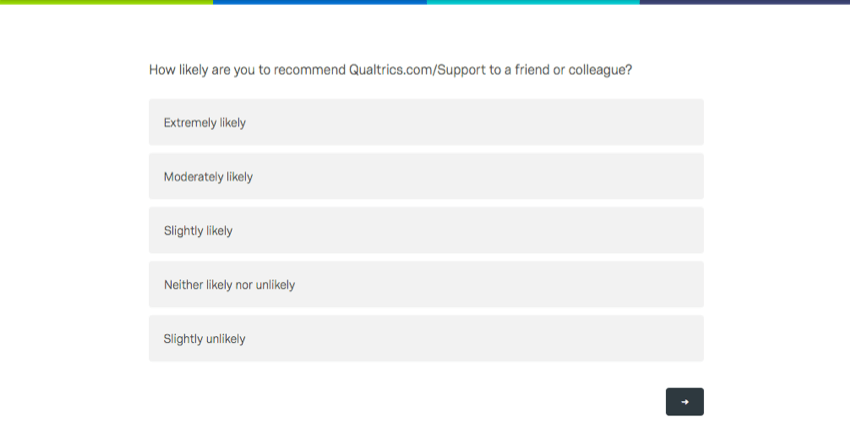Paso 1: Preparación de la Encuesta dirigida
Las encuestas como objetivos
El primer paso al pensar en implementar su intercept es decidir qué le gustaría que tenga. objetivo ser. Si desea agregar una encuesta como objetivo en su intercept, deberá asegurarse de configurarla para que funcione perfectamente con sus propósitos.
Desarrollando el contenido de su Encuesta
Al desarrollar el contenido de su encuesta , tenga en cuenta que es una buena práctica mantener la encuesta lo más concisa y simple posible. Dado que los mensajes creativos suelen ser de tamaño pequeño, concéntrese en crear unas pocas preguntas y mantenerlas breves y concisas.
Los tipos de preguntas más comunes y recomendados para utilizar en su encuesta dirigida son:
- Preguntas de Opción múltiple: El tipo de pregunta más común que se encuentra en cualquier encuesta dirigida. Centrarse en una pregunta rápida de “sí” o “no” puede mejorar su tasa de respuestas general y generar una buena experiencia de usuario.
- Preguntas Net Promoter Score: Comúnmente conocido como NPS®, este tipo de pregunta tiene una métrica de lealtad del cliente incorporada que mide qué tan dispuesto está un cliente a recomendar un producto o servicio.
- Preguntas de ingreso de texto: Estas preguntas le permiten recopilar comentarios abiertos de los visitantes del sitio. Este tipo de pregunta permite a los usuarios agregar ese opinión adicional que necesita para mejorar aún más su sitio, producto y más.
Opciones de encuesta
Hay 2 configuraciones en las opciones de la encuesta que debes editar. Estas opciones optimizan su encuesta para que cada vez que alguien visite el sitio, la encuesta trate la valoración del sitio web como una experiencia completamente nueva. Por ejemplo, no quieres que alguien dé un opinión negativo sobre tu sitio web una vez y luego nunca pueda avisarte cuando su opinión mejore.
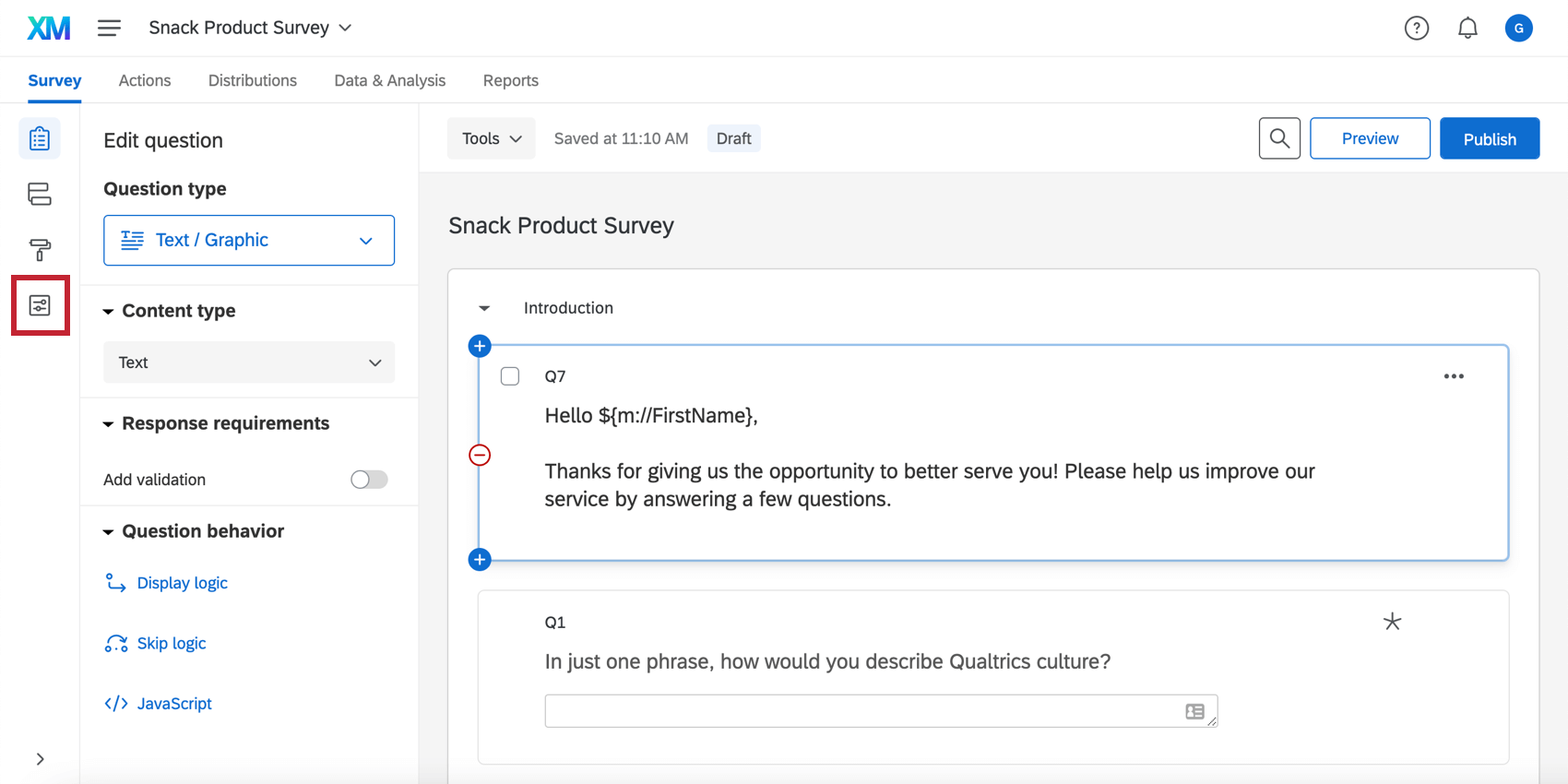
- respuestas de encuesta incompletas: Estas configuraciones son cruciales para la configuración de su encuesta . Ellos determinan cuánto tiempo después de comenzar la encuesta alguien tiene que regresar y completar su encuesta . Asegúrese de seleccionar la opción más corta, 4 horas.
- Permitir que los encuestados terminen más tarde: Deshabilitar la opción Permitir que los encuestados terminen más tarde. Esto garantiza que en cada visita los visitantes comenzarán la encuesta nuevamente. Si alguien visita tu sitio web nuevamente, quieres que cuente como una experiencia completamente nueva, no que muestre sus respuestas de la última vez.
- Evitar varias presentaciones: Mantenga esta opción desmarcada para permitir que los encuestados completen la encuesta de opinión cada vez que vean la intercept.
Comprobando su funcionalidad
Su encuesta funcionará normalmente cuando esté vinculada a su intercept. Antes de pasar por los pasos finales de Website/App Información, deberá asegurarse de probar la encuesta.
- Previsualizar encuesta: Esta función es útil para probar cómo se ve y funciona su encuesta .
- Enlace anónimo: Utilice el enlace anónimo para agregar su encuesta como objetivo de su eventual intercept. Al recopilar datos, esta función excluye toda la información personal excepto la que usted solicita en la encuesta. De lo contrario, solo se registran la dirección IP y los datos geográficos relacionados.
- Aspecto visual y operativo: Dependiendo del tamaño de su diseño, su encuesta aparecerá tal como aparece en la vista móvil. Tenga cuidado con la opción del tamaño de fuente y los temas de la encuesta ; estos pueden ampliar la cantidad de espacio que ocupa la encuesta en el diseño.
Consejo Q: Hay varios temas dinámicos Disponible que le ayudará a crear una encuesta accesible.Consejo Q: Si desea mostrar el logotipo de su empresa dentro de su diseño, deberá agregar la imagen al Encabezamiento dentro de la pestaña General del menú Apariencia y estilo.
- Eliminar las barras de desplazamiento: Si planea que su encuesta se muestre directamente en la intercept, deberá formatear la encuesta para que los visitantes no tengan que desplazarse para ver todas las opciones. Consulta la página vinculada para obtener más consejos sobre cómo personalizar tu encuesta para eliminar el desplazamiento.
Consejo Q: Recomendamos utilizar el Clásico disposición en el editor Look & Feel, porque ha sido diseñado para reducir el espacio en blanco para una experiencia optimizada con su objetivo embebido.
- Datos embebidos: Si sabe que desea capturar y pasar información de su intercept a su Encuesta, deberá agregar campos de datos embebidos a su flujo de la encuesta. Puede nombrar estos campos como desee, pero deberán coincidir con lo que configure dentro de los datos embebidos de intercept .
Consejo Q: El enlace del título explica cómo configurar datos embebidos en la encuesta. Si estás más avanzado y quieres configurarlo en tu intercept, consulta la Datos integrados en Información de sitios web y aplicaciones página.